Ladda ned eller visa din Azure-faktura
För de flesta prenumerationer kan du ladda ned din faktura från Azure-portalen eller få den skickad via e-post.
Azure EA-kunder kan ladda ned organisationens fakturor med hjälp av informationen på Ladda ned eller visa din Azure-faktureringsfaktura.
Endast vissa roller har behörighet att hämta faktureringsfaktura, till exempel kontoadministratör eller företagsadministratör. Läs mer om att få åtkomst till faktureringsinformation på sidan om att hantera åtkomst till Azure-fakturering med hjälp av roller.
Om du har en Microsoft-kundavtal måste du vara ägare, deltagare, läsare eller fakturaansvarig för faktureringsprofilen för att kunna visa faktureringsinformation. Du kan läsa mer om faktureringsroller för Microsoft-kundavtal i Roller och uppgifter i faktureringsprofiler.
Kommentar
Den här artikeln innehåller steg om hur du tar bort personuppgifter från enheten eller tjänsten och kan användas för att stödja dina skyldigheter enligt GDPR. För allmän information om GDPR, se GDPR-avsnittet för Microsoft Trust Center och GDPR-avsnitt av Service Trust Portal.
Ladda ned dina Azure-fakturor (.pdf)
Om du har ett Microsoft-kundavtal kan du läsa Ladda ned fakturor för ett Microsoft-kundavtal.
Ladda ned fakturor för en enskild prenumeration
- Välj prenumerationen på sidan Prenumerationer i Azure-portalen som en användare med åtkomst till fakturor.
- Välj Fakturor.
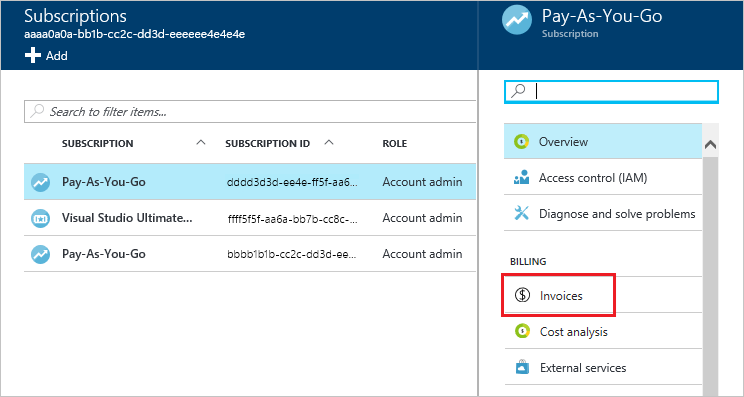
- Välj nedladdningssymbolen för att ladda ned en kopia av PDF-fakturan och välj sedan Ladda ned faktura. Om Inte tillgänglig visas läser du Varför visas ingen faktura för den senaste faktureringsperioden?
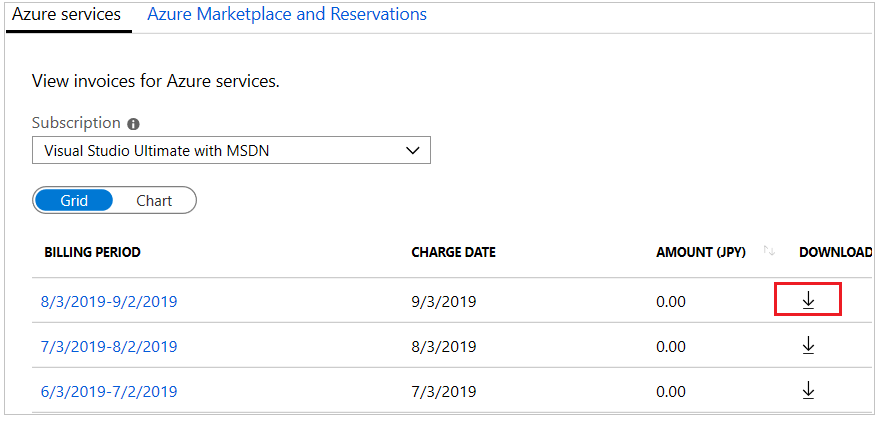
- Du kan också ladda ned en daglig uppdelning av förbrukade kvantiteter och uppskattade avgifter genom att välja Ladda ned csv.
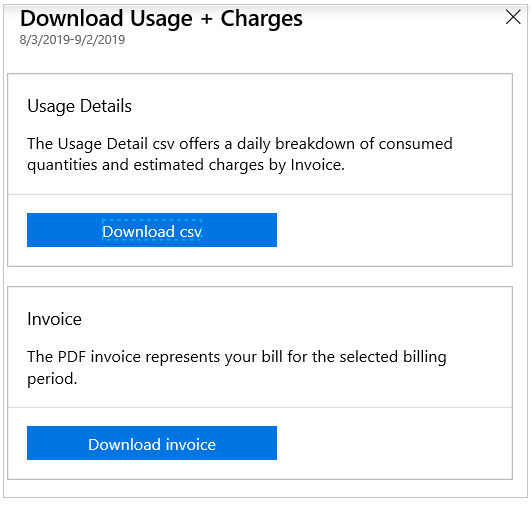
Mer information om din faktura finns i Förstå fakturan för Microsoft Azure. Hjälp med att hantera dina kostnader finns i Analysera oväntade avgifter.
Ladda ned fakturor för Microsofts kundavtal
Fakturor genereras för varje faktureringsprofil i Microsoft-kundavtalet. Du måste vara ägare, deltagare, läsare eller fakturaansvarig för faktureringsprofilen för att kunna ladda ned fakturor från Azure-portalen.
Kommentar
Momsskatter som visas på din faktura kan ha oprecis decimaltecken avrundning som resulterar i skatt som är under eller överdebiterad. Mer information finns i Vad är modellen för modern begränsad riskdistributör?
- Sök efter Kostnadshantering + fakturering.
- Välj en faktureringsprofil.
- Välj Fakturor.
- I fakturarutnätet letar du upp raden för den faktura som du vill ladda ned.
- Välj nedladdningssymbolen i slutet av raden.
- I snabbmenyn för nedladdning väljer du Faktura.
Om du inte ser någon faktura för den senaste faktureringsperioden kan du läsa följande avsnitt.
Varför finns det inte en faktura för den senaste faktureringsperioden?
Det kan finnas flera orsaker till att den inte visas:
- Det är mindre än 30 dagar sedan du började prenumerera på Azure.
- Fakturan har inte genererats än. Vänta till slutet av faktureringsperioden.
- Du har inte behörighet att visa fakturor. Om du har ett Microsoft-kundavtal måste du vara ägare, deltagare, läsare eller fakturaansvarig för fakturaprofilen. För andra prenumerationer ser du kanske inte gamla fakturor om du inte är kontoadministratör. Läs mer om att få åtkomst till faktureringsinformation på sidan om att hantera åtkomst till Azure-fakturering med hjälp av roller.
- Om du har en kostnadsfri utvärderingsversion eller ett månatligt kreditbelopp för din prenumeration som du inte har överskridit får du ingen faktura såvida du inte har ett Microsoft-kundavtal.
Få din fakturera via e-post (.pdf)
Du kan anmäla dig och konfigurera andra mottagare för att få din Azure-faktura i ett e-postmeddelande. Den här funktionen är inte tillgänglig för vissa prenumerationer, till exempel supporterbjudanden, företagsavtal eller Azure i Open. Om du har ett Microsoft-kundavtal kan du läsa under Få fakturor för faktureringsprofilen via e-post.
Få prenumerationens fakturor via e-post
- Välj prenumerationen på sidan Prenumerationer. Anmäl dig för varje prenumeration som du äger. Välj Fakturor och sedan Skicka min faktura via e-post.
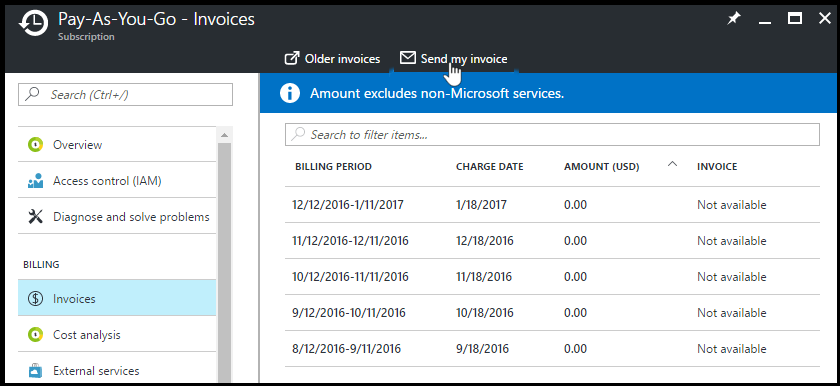
- Välj Anmäl och godkänn villkoren.
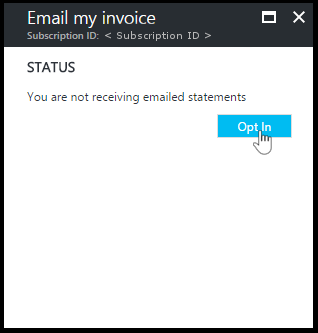
- När du har godkänt avtalet kan du konfigurera andra mottagare. När du tar bort en mottagare lagras inte längre e-postadressen. Om du ändrar dig måste du lägga till personen igen.
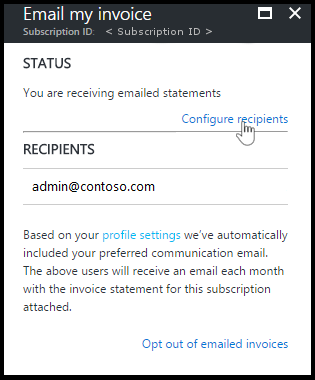
Om du inte får ett e-postmeddelande när du har följt stegen kontrollerar du att din e-postadress är korrekt i kommunikationsinställningarna för din profil i Microsoft-kontocentret.
Avanmäl dig från att få prenumerationens fakturor via e-post
Du kan välja att inte hämta din faktura via e-post genom att följa föregående steg och välja Avanmäl dig från e-postfakturor. Det här alternativet tar bort alla e-postadresser som är inställda för att ta emot fakturor via e-post. Du kan konfigurera mottagare om du anmäler dig igen.
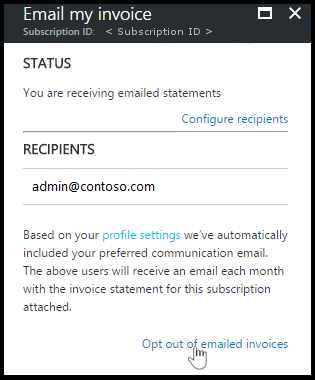
Få fakturor för Microsoft-kundavtal via e-post
Om du har ett Microsoft-kundavtal kan du anmäla dig för att få dina fakturor via e-post. Alla ägare, deltagare, läsare och fakturaansvariga för faktureringsprofilen får fakturan via e-post. Läsare kan inte uppdatera inställningen för fakturor via e-post. Observera att om du har ärvt en roll från faktureringskontot får du inga fakturor. Åtkomst måste beviljas explicit under faktureringsprofilen.
- Sök efter Kostnadshantering + fakturering.
- Välj en faktureringsprofil.
- Under Inställningar väljer du Egenskaper.
- Under E-postfaktura väljer du Uppdatera inställning för e-postfaktura.
- Välj Anmäl dig.
- Välj Uppdatera.
Avanmäl dig från att få fakturor för fakturaprofilen via e-post
Du kan välja att inte hämta din faktura via e-post genom att följa föregående steg och välja Avanmäl dig. Alla ägare, deltagare, läsare och fakturaansvariga kommer också att väljas bort från att få fakturan via e-post. Om du är läsare kan du inte ändra inställningen för fakturor via e-post.
Azure Government-stöd för fakturor
Azure Government-användare använder samma avtalstyper som andra Azure-användare.
Azure Government-kunder kan inte begära sin faktura via e-post. De kan bara ladda ned den.
Om du vill ladda ned din faktura följer du stegen ovan på Ladda ned fakturor för en enskild prenumeration.
Nästa steg
Mer information om fakturor och avgifter finns i:
- Förstå fakturan för Microsoft Azure
- Förstå termerna på din Azure-faktura
- Förstå termerna i den detaljerade informationen om Microsoft Azure-användning
- Visa organisationens Azure-priser
Om du har ett Microsoft-kundavtal kan du läsa: